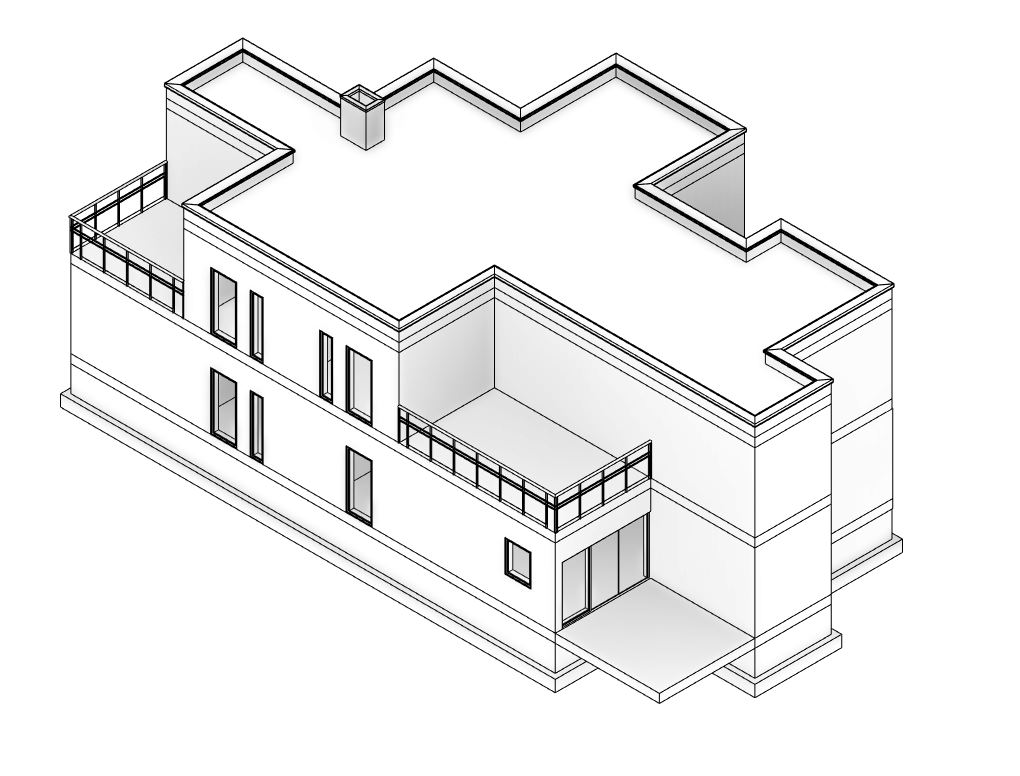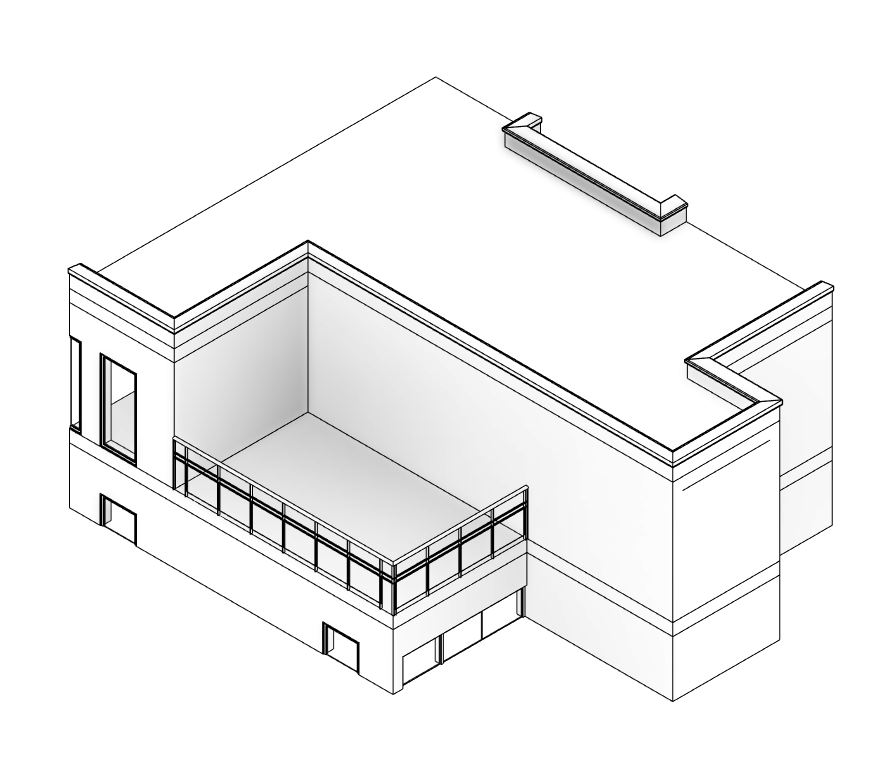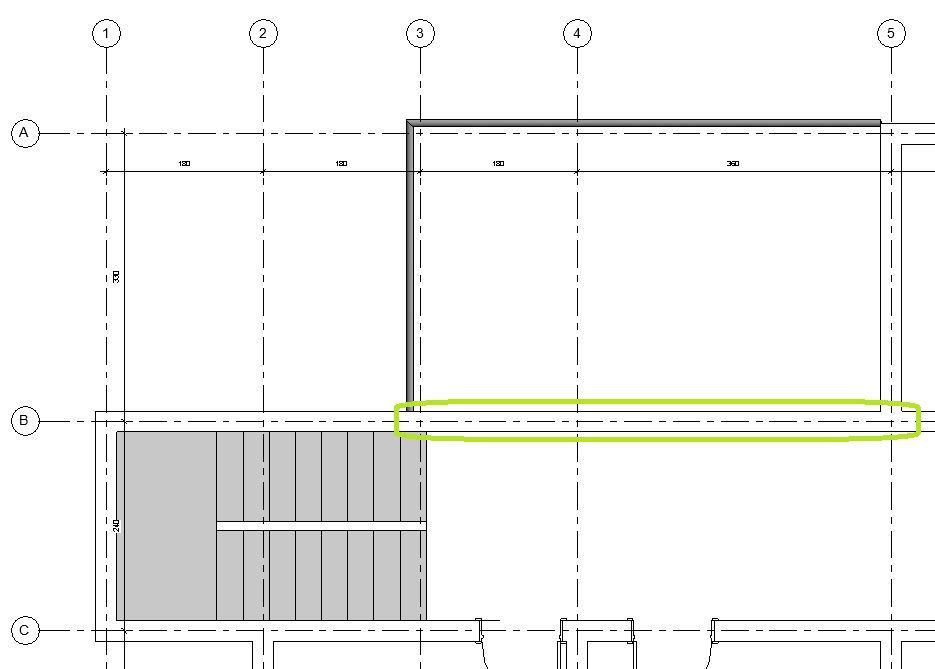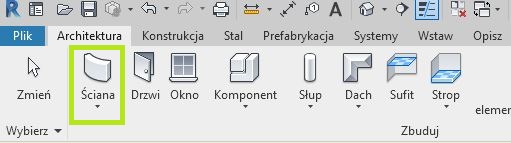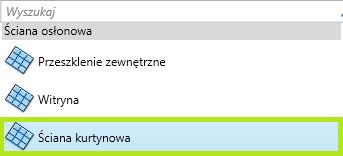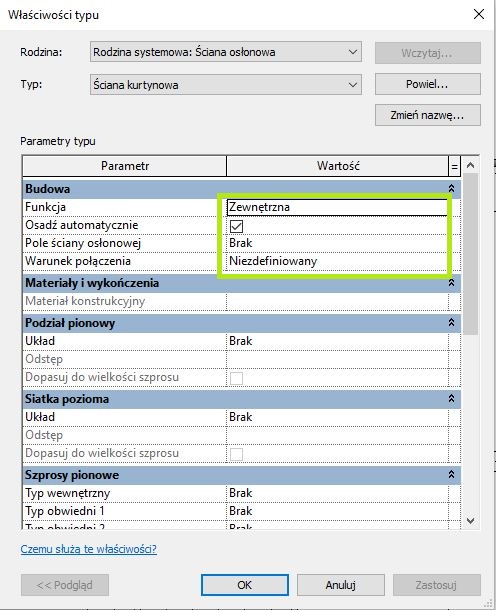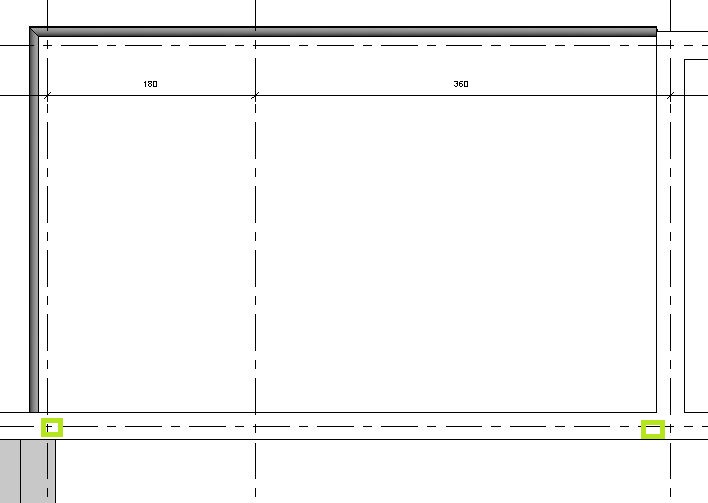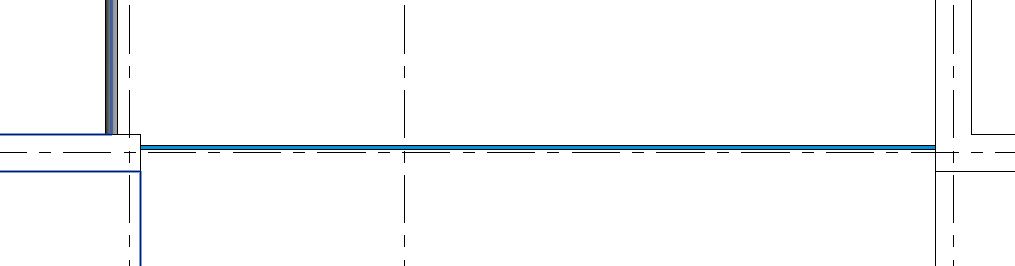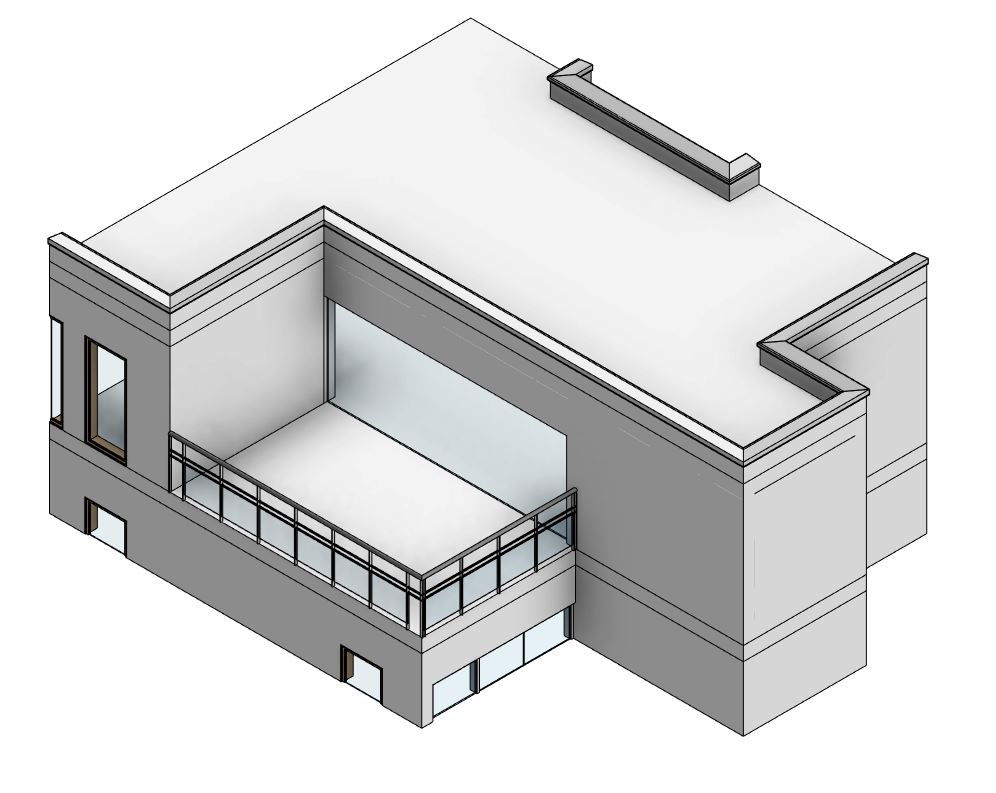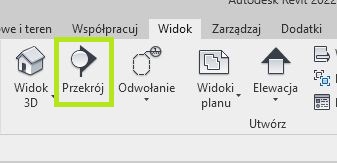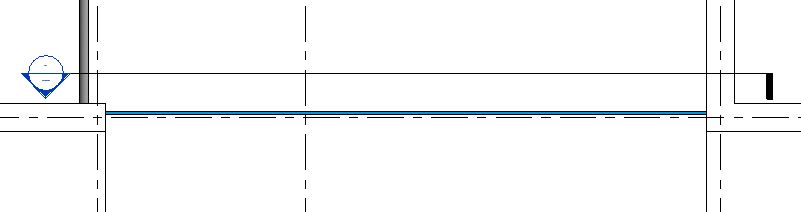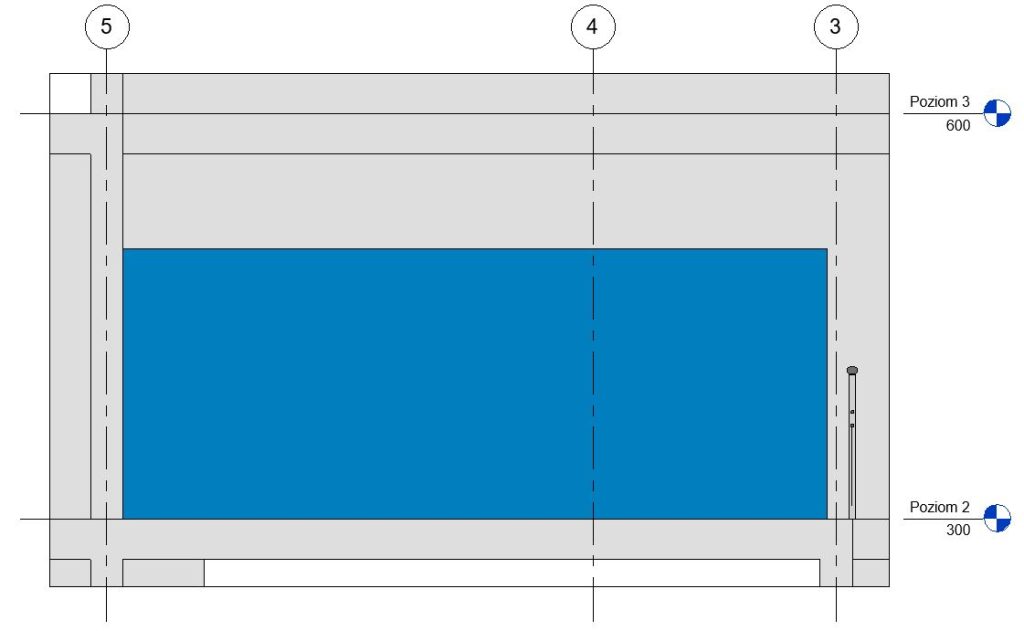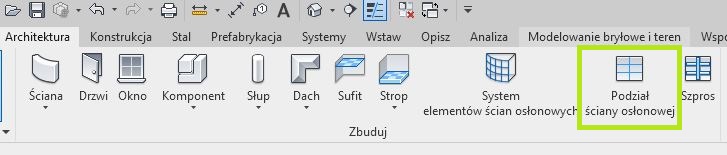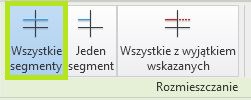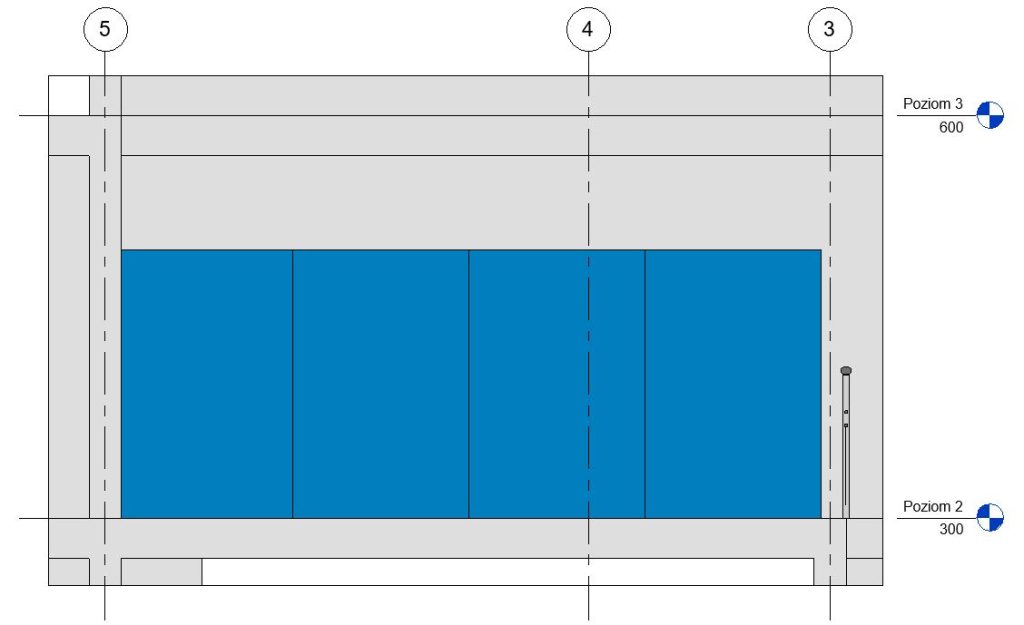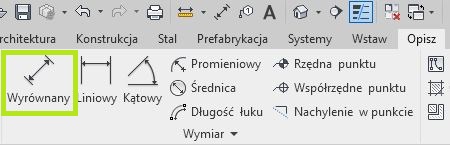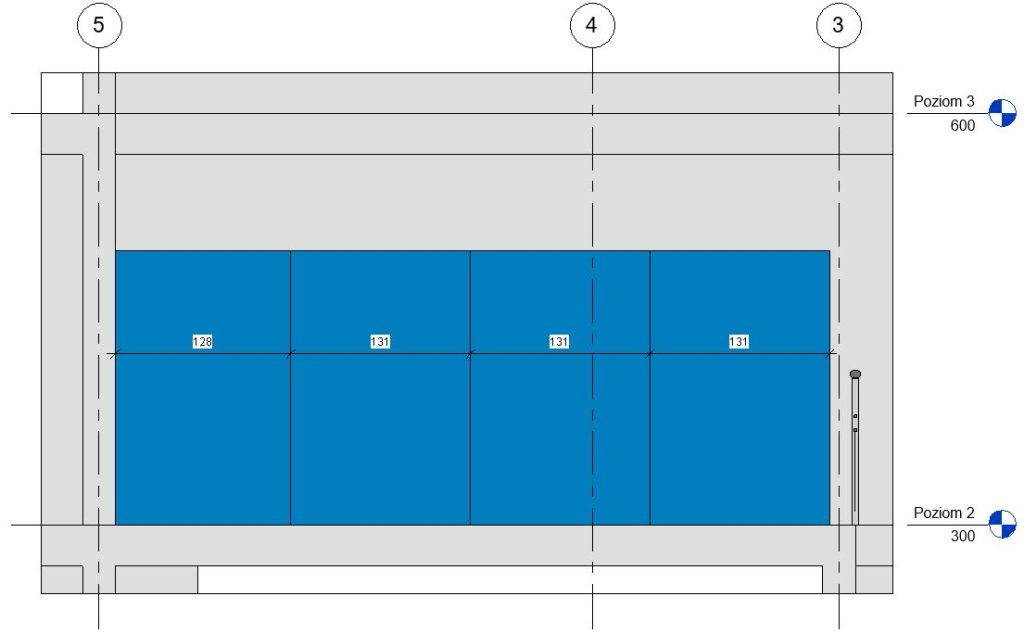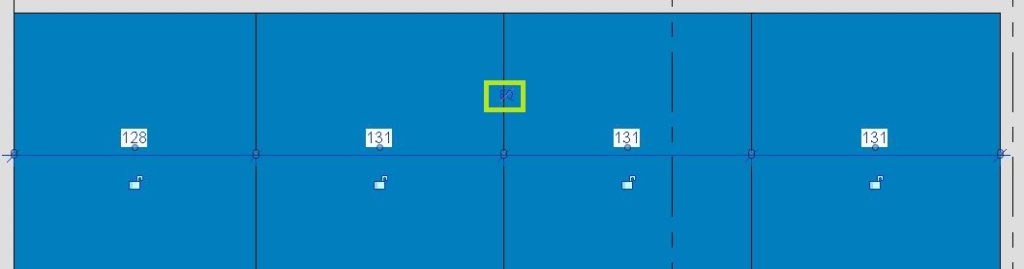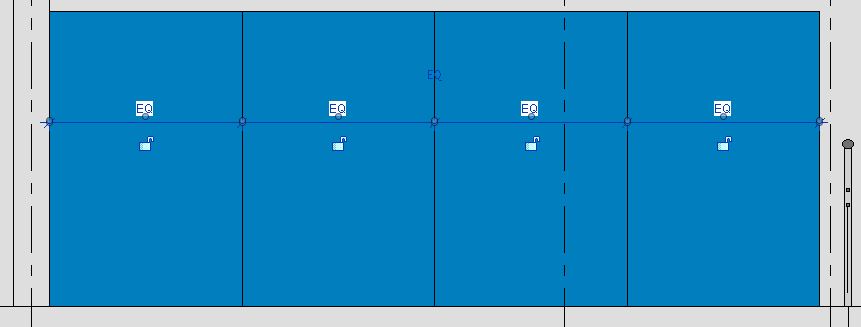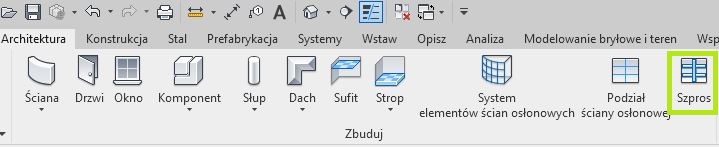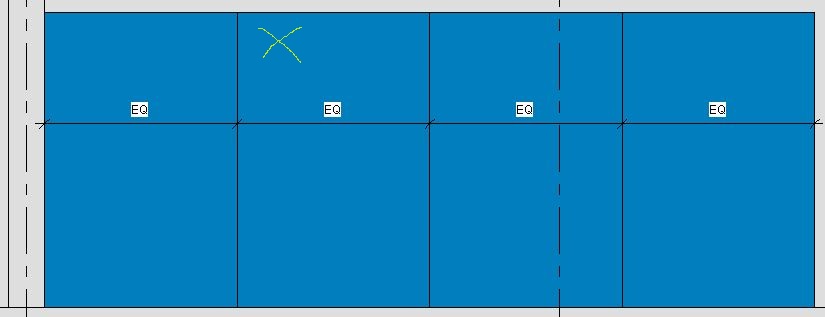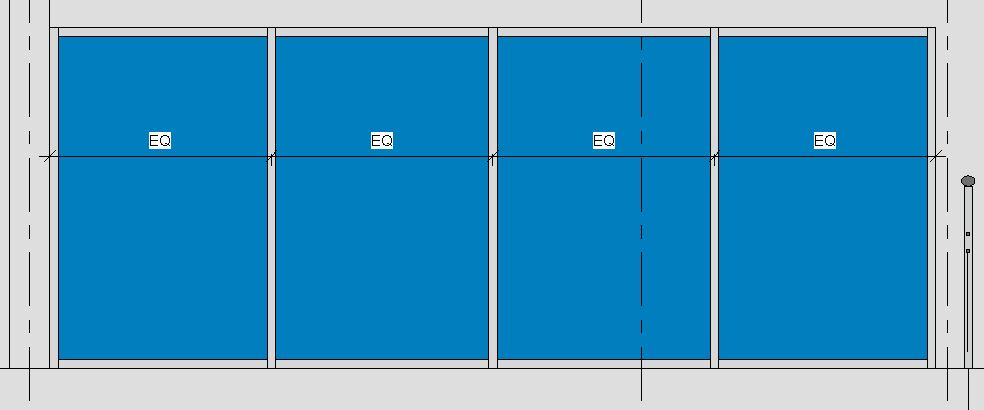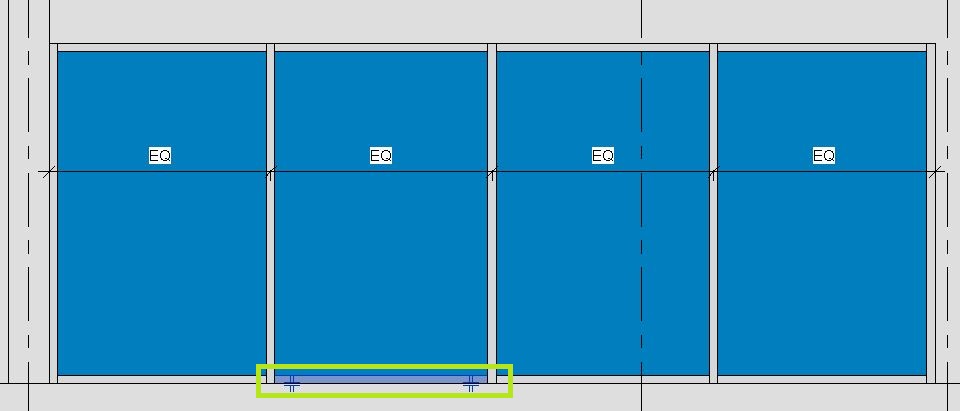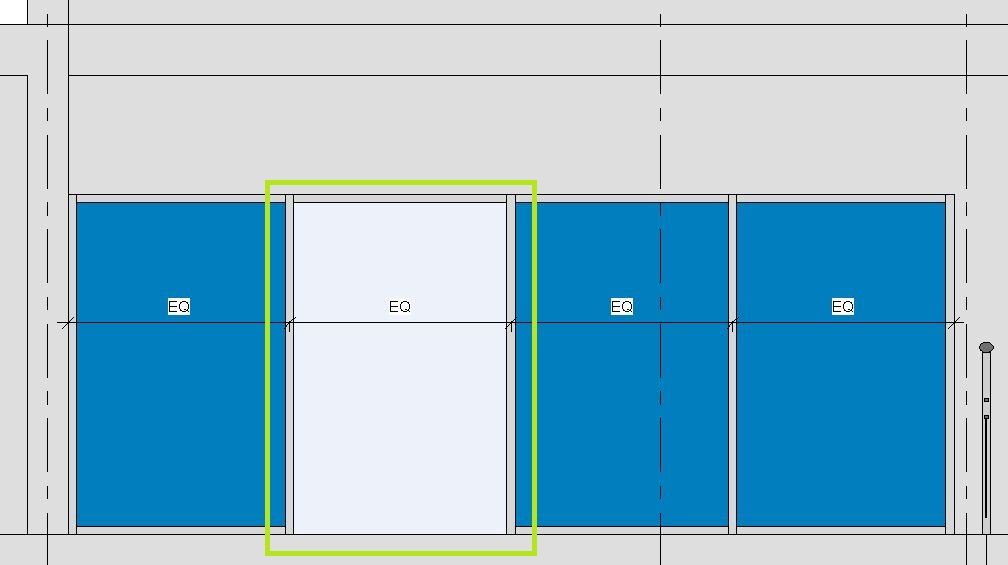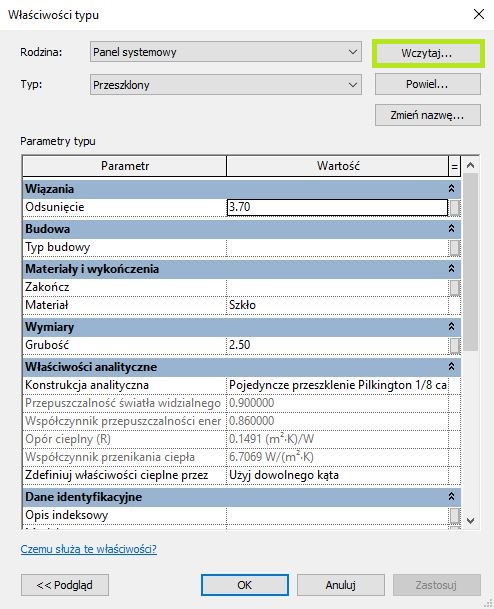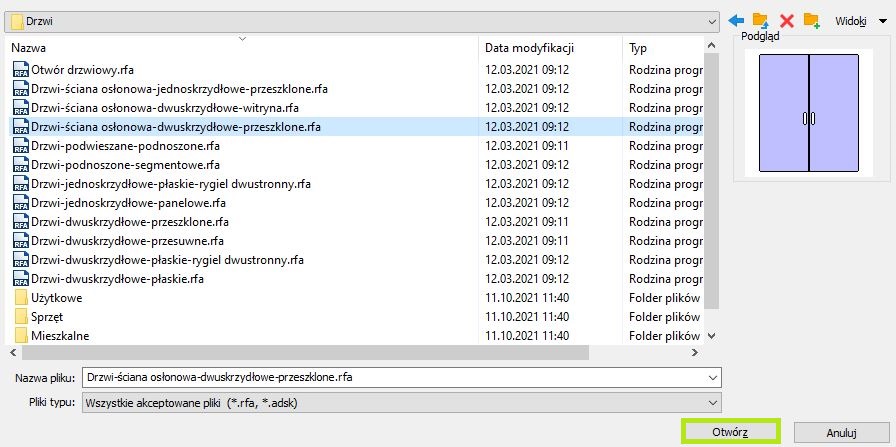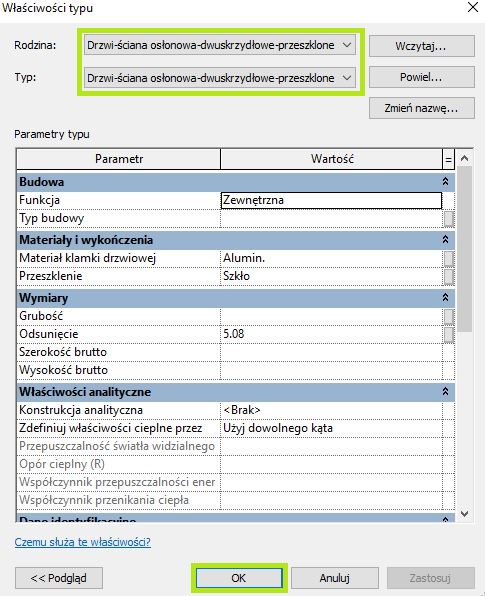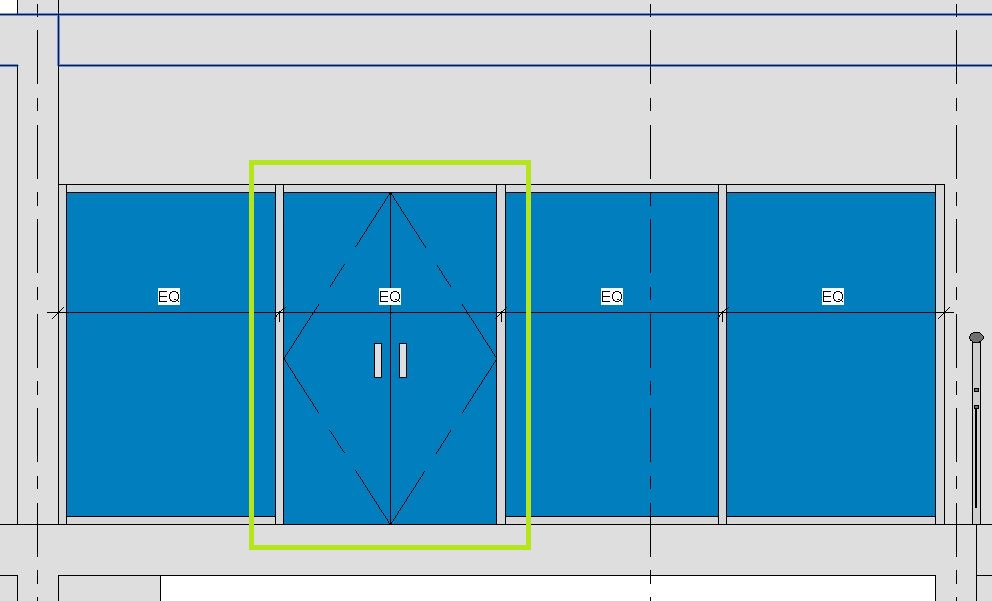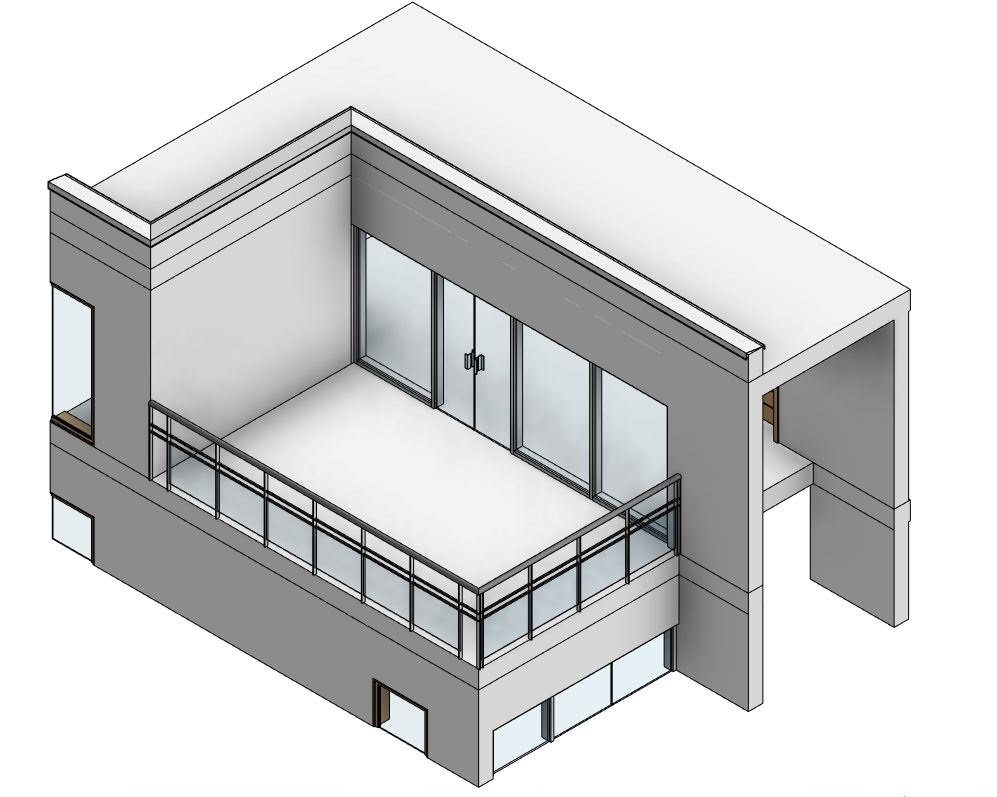Ściany kurtynowe (ściana osłonowa) to elewacja budynku niemająca funkcji nośnej (konstrukcyjnej).
Ściany kurtynowe najczęściej mają szklaną powłokę (przezroczystą lub matową), dzięki czemu budynki nabierają lekkości i elastyczności.
Stanowią nie tylko przegrodę cieplną i funkcjonalną, ale i ozdobę budynku. Ściany osłonowe mają zwykle lekką konstrukcję –przenoszą
jedynie ciężar własny i parcie wiatru, ale muszą zapewniać odpowiednią wytrzymałość, a także odpowiednią izolacyjność termiczną i akustyczną.
Zastosowanie ścian osłonowych umożliwia również zwiększenie powierzchni użytkowej przy identycznym obrysie budynku.
Wykorzystywanie ścian kurtynowych we współczesnych projektach obiektów budowlanych to doskonały sposób
do zapewnienia odpowiedniej ilości światła naturalnego w pomieszczeniach.
Jak zaprojektować ścianę kurtynową w Revicie?
Niniejszy poradnik, przybliży zagadnienie „Ściany kurtynowej” w programie Revit.
Na przykładzie powyższego budynku mieszkalnego, zaprezentujemy funkcjonalność narzędzia „Ściana kurtynowa”.
Wspomniane przeszklenie będzie implementowane na piętrze, aby zapewnić dostęp do wyżej prezentowanego balkonu
oraz zapewnić odpowiednie oświetlenie w tej części budynku.
Wspomniana ściana zostanie zaimplementowana w osi „B” między węzłami „B3” i „B5”.
Aby tego dokonać, należy z Karty „Architektura” wybrać narzędzie „Ściana”.
Z rozwijalnej listy wybieramy „Ściana kurtynowa”.
Przechodzimy do „Edycji Typu” tego obiektu.
Następnie ustalamy parametry dla kategorii „Budowa” zgodnie z powyższym obrazem.
Bardzo ważne jest aby zaznaczyć parametr „Osadź Automatcznie”.
Ścianę kurtynową wprowadzamy w osi „B” między węzłami „B3” i „B5”.
Efekt wprowadzenia ściany kurtynowej przedstawia powyższa ilustracja.
Jak można zauważyć, zostało wykonane przeszklenie.
Kolejne kroki to wprowadzenie podziałów przeszklenia, dodanie szprosów i wprowadzenie drzwi balkonowych.
Z karty „Widok” wybierany narzędzie „Przekrój”.
Przekrój wprowadzamy jak na ilustracji powyżej.
Przechodzimy do nowo utworzonego widoku „Przekrój”.
Z karty „Architektura” wybierany narzędzie „Podział ściany osłonowej”.
Wskazujemy wariant „Wszystkie segmenty”.
Wprowadzamy trzy pionowe podziały na wcześniej wymodelowanej ścianie kurtynowej.
Następnie z karty „Opisz” wybierany narzędzie „Wymiar wyrównany”.
Wymiarujemy podzielone segmenty ściany kurtynowej zgodnie z powyższą ilustracją.
Zaznaczamy utworzoną linie wymiarową i klikamy w znacznik „EQ”.
Dzięki wybraniu opcji EQ na linii wymiarowej, szerokości szklanych paneli zostały przeliczone w równych odległościach.
Z karty „Architektura” wybierany narzędzie „Szpros”.
Wskazujemy wariant „Wszystkie linie siatki”.
Klikamy w polu ściany kurtynowej, tak jak na powyższej ilustracji.
Widzimy, że wszystkie linie siatki zostały zamienione na szprosy okienne.
Teraz usuwamy jeden z dolnych szprosów, ponieważ w tym miejscu jeden z paneli ściany kurtynowej zostanie zamieniony na drzwi przeszklone.
Zaznaczamy wspomniany „Panel” ściany kurtynowej.
We właściwościach tego „Panelu” przechodzimy do „Edycji typu”.
Wybieramy przycisk „Wczytaj”.
Wprowadzamy do naszego pliku drzwi, zaznaczone na powyższej ilustracji. Następnie potwierdzamy przyciskiem „Otwórz”.
Rodzinę i Typ ustalamy zgodnie z powyższą ilustracją. Potwierdzamy klikając na przycisk „OK”.
Szklane drzwi powinny wyglądać jak na załączonym przykładzie.
Wykonana ściana kurtynowa, poprawnie osadzona w ścianie nośnej, powinna wyglądać jak na powyższej aksonometrii.
Zachęcamy do wykorzystywania opisanej wiedzy i wprowadzania ścian kurtynowych oraz ich podziału,
w programie Autodesk Revit we własnych projektach.
Aleksander Żydek
Specjalista BIM
Ile kosztuje Revit?
Autodesk Revit 2025 – sprawdź cenę produktu
Przejdź do oferty: /produkt/2170/autodesk-revit-2025-subskrypcja-roczna/